Jak navrhnout izometrickou typografii

Perspektiva je všechno v designu. Pokud něco, co jste nakreslili, má dokonalý perspektivu, pomůže vaše práce vypadat realističtější; Alternativně, Pablo Picasso dělal historii vyčerpáním s velmi šikmým smyslem pro realitu kolem něj.
Izometrické kreslení je však stejně věda jako cokoliv. Má velmi přísný soubor pravidel, pokud jde o to, co jde tam, kde. To je dost těžké sedět a nakreslit sebe, ale pokud jde o Photoshop, můžete vytvořit průvodce pro cokoliv.
V tomhle Photoshop tutorial. Jdeme na dokonalou izometrickou mřížku, než budeme stavět svět na šestihranně čelí liniích. V tomto londýně inspirovaném obrazu se budeme vysledovat thames izometricky a dokonce vytvářet izometrické verze orientačních bodů. Zjistíte, že na této mřížce může být vytvořeno cokoliv, protože jednoduše drží kubické tvary dohromady. Křivky mohou být jednoduše čerpány z rohu do rohu.
Všechno v obraze bude následovat tuto strukturu. Můžete použít obrázky k kopírování, můžete sledovat naše kroky nábožensky nebo si můžete navrhnout své vlastní ikony po izometrických vzorech. Je to úplně na vás - v mezích izometrie, samozřejmě.
01. Spusťte mřížku
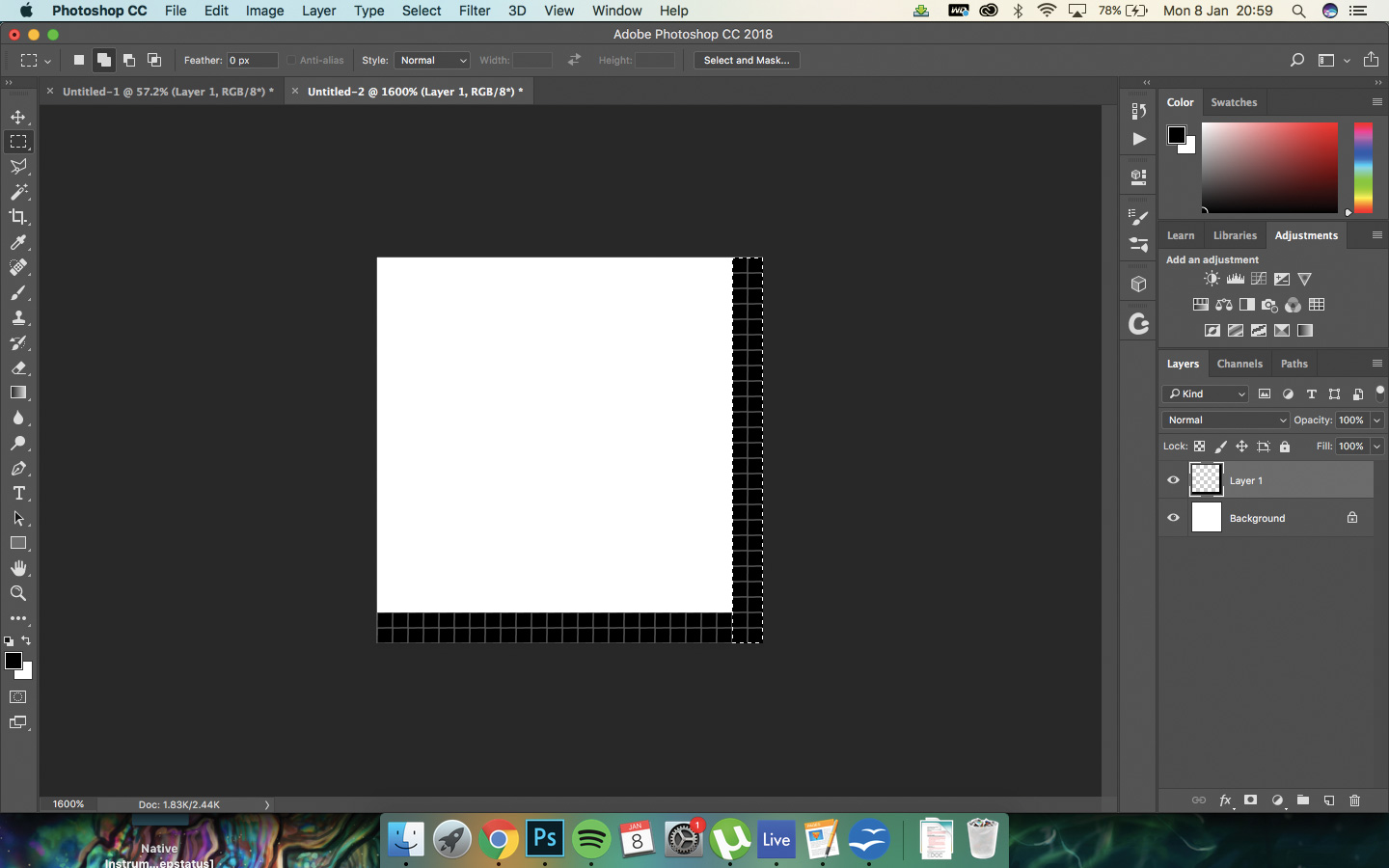
Začněte vytvořením nového dokumentu 20 x 20 pixelů. Vytvořte černý proužek po pravé a dolní části dokumentu pomocí obdélníkového nástroje Marquee. Použijte mřížku, pokud potřebujete, stisknutím tlačítka CMD / CTRL + '.
02. Definujte svůj vzor
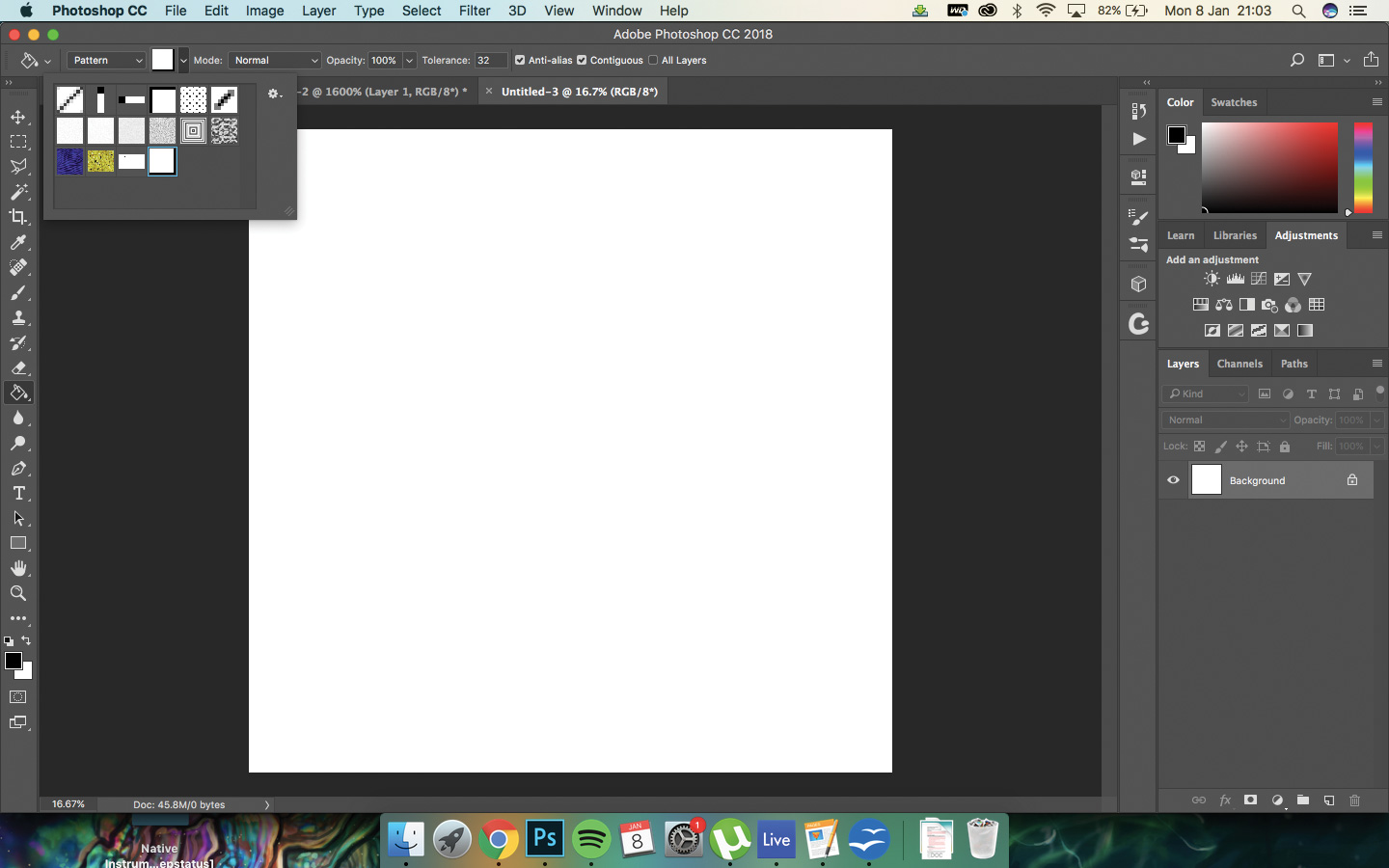
Jděte na Edit & GT; Definujte vzor. Jméno a klepněte na tlačítko OK. Vytvořit nový dokument 1920 x 1080 tím, že půjde do souboru & gt; nový, a pak jděte do lakoty (g). Použijte výplň vzorku a na novou vrstvu, vyplňte vzorem, který jste vytvořili.
03. transformovat vzor
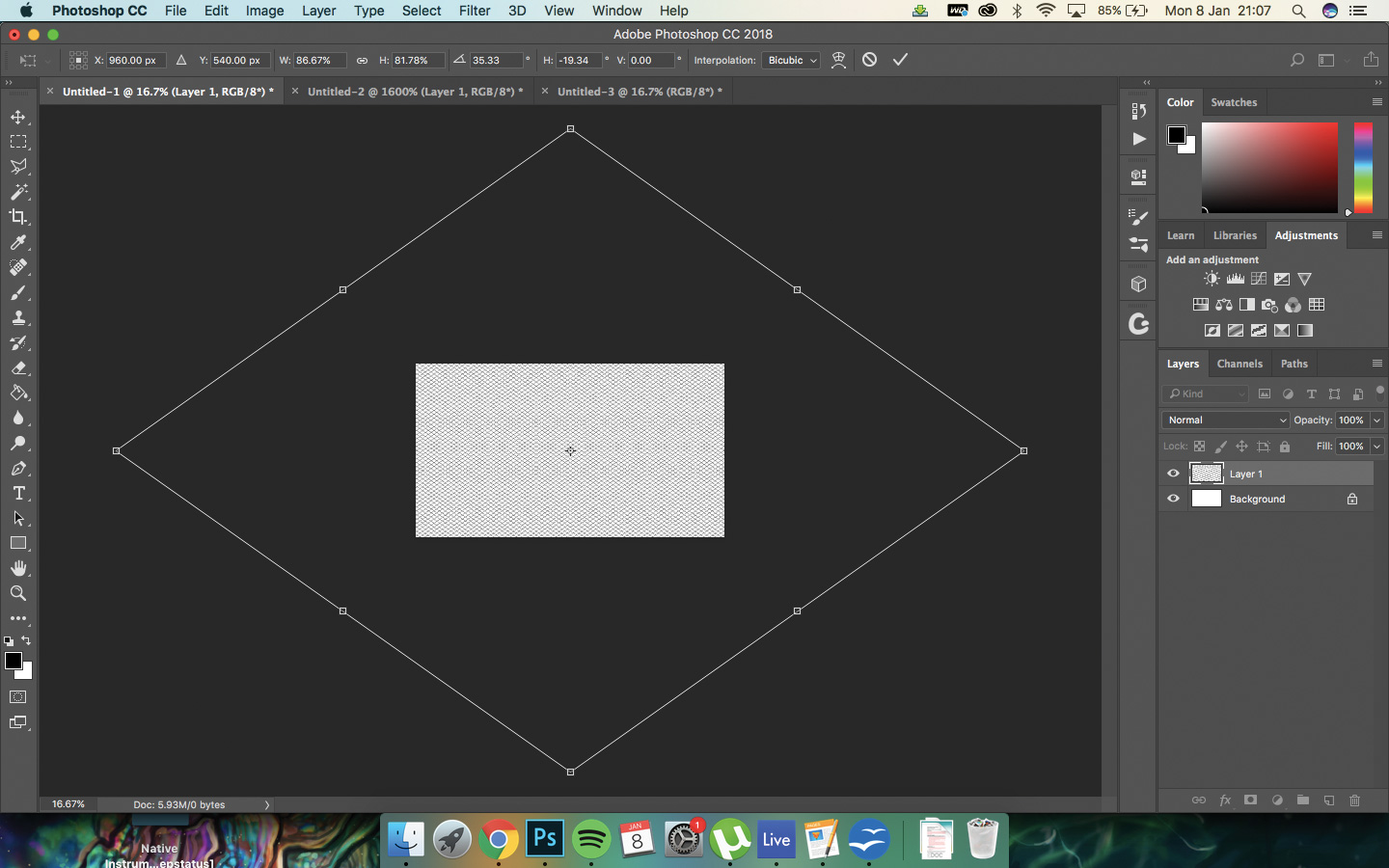
Teď budeme dělat vzor izometrické! Udělejte šířku a výšku mnohem větší, úhel 35 stupňů a místo ve středu dokumentu. Mřížka by měla být vyrobena z diamantových tvarů.
04. Vyberte si paletu
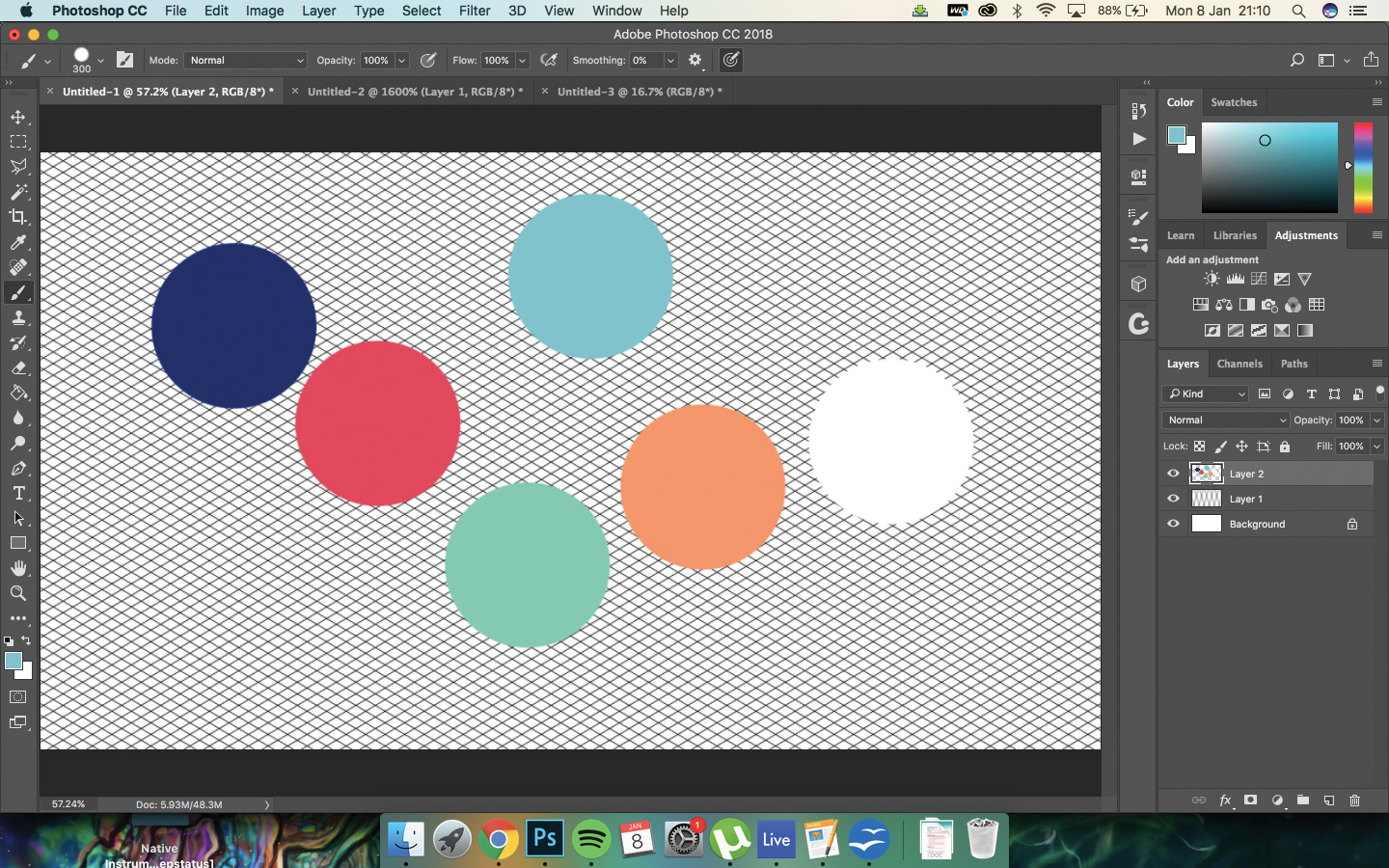
Pro to používáme pět různých barev, ale různé odstíny z nich. Barvy jsou Royal Blue (# 021574), ztlumená červená (# F22F50), spearmint (# 6EC5CF), máta peprná (# 6ECFB0), tan (# ff935e) a bílá (#ffffff).
05. Vykreslte text
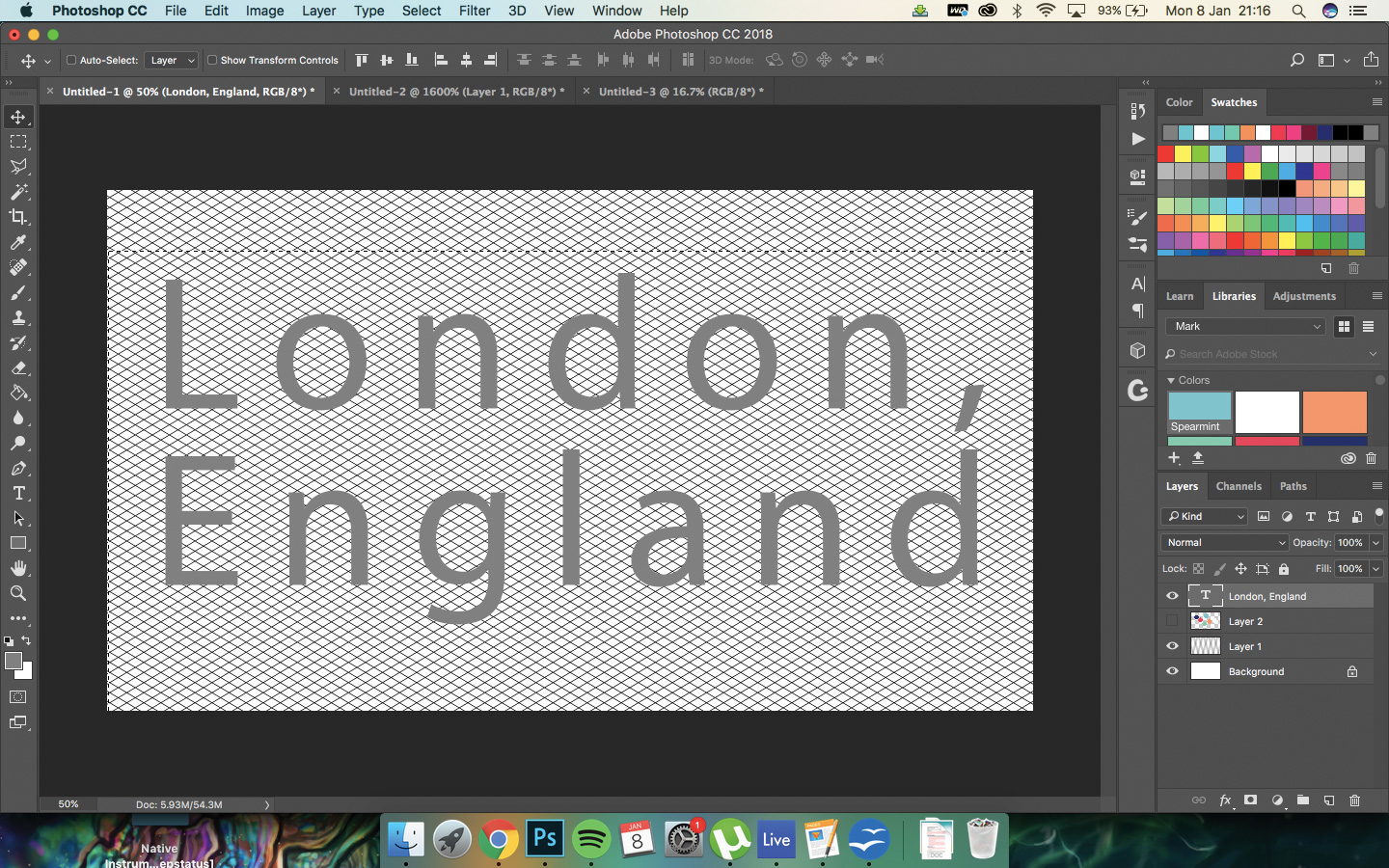
Použijte typový nástroj a vytvořte text, který chcete použít přes dokument; Jdeme s Londýnem, Anglie '. To je důležité, protože bude diktovat velikost, mezery a celý vzhled vašeho izometrického plakátu.
06. Vytvořte některá písmena
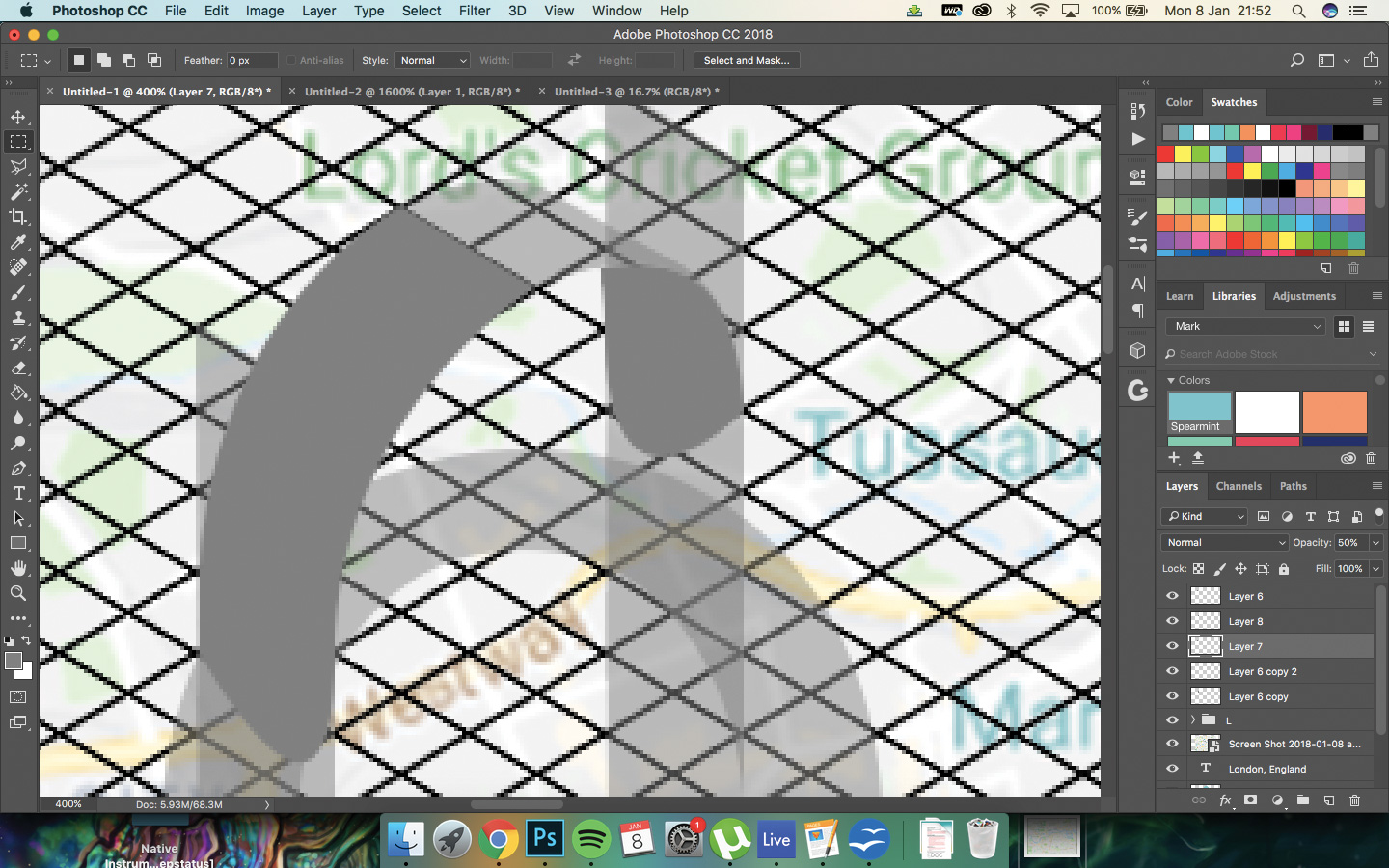
Vytvořte izometrické písmena s nástrojem Pero, podle návodu, kterou jste vytvořili. Jedná se o zkušební a chybovou část procesu a bude trvat nejdelší ze všeho. Experimentujte s tvary a vyplňte nyní # 808080.
07. Práce na dopisech
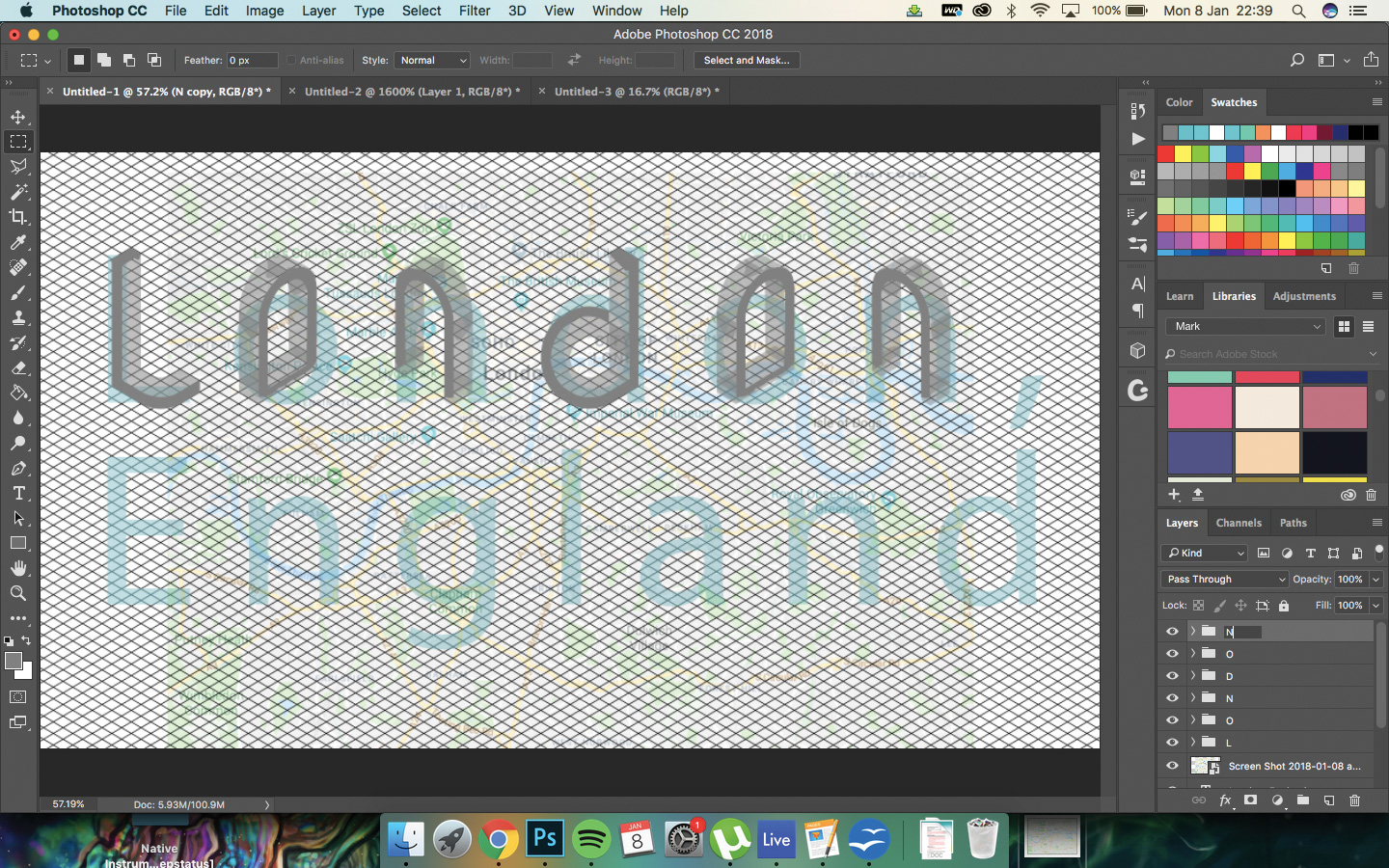
Izometrické dopisy budou muset mít jednu stranu, která převážně čelí dopředu. Pracujte tam, kde jsou křivky na každém z písmen snížením opacit. To by mohlo určit nějaký čas na to, abyste zjistili, a možná budete muset překreslit některé dopisy.
08. Stín písmen
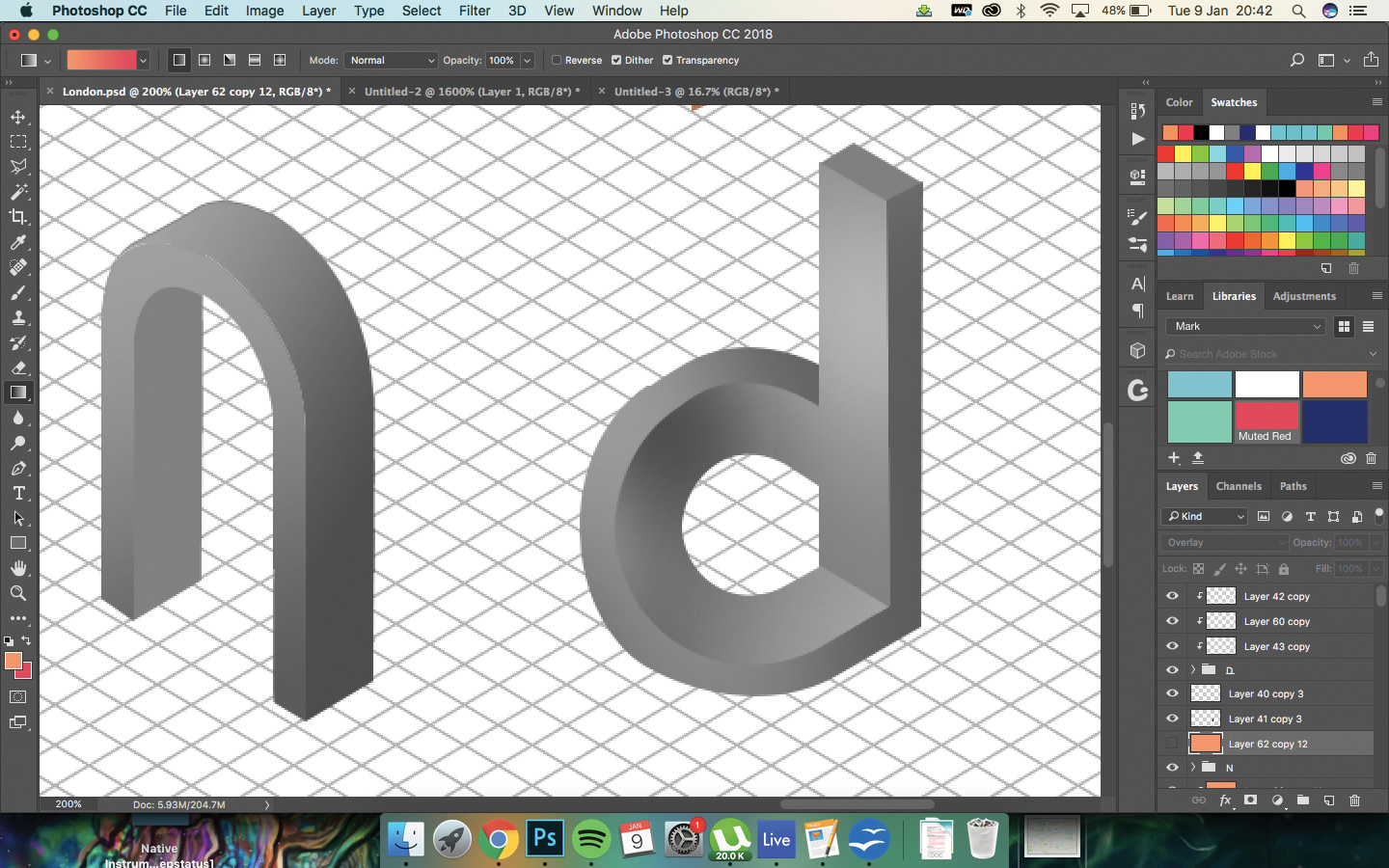
Skupina každé sady vrstev pro každé písmeno. Vytvořte ořezové masky pro každého, a přidejte buď světlo nebo odstín na písmena tak, aby se zobrazily 3D. Vypracujte tam, kde je světlo na obrázku a podle toho soudit.
09. Barva a stavět mosty
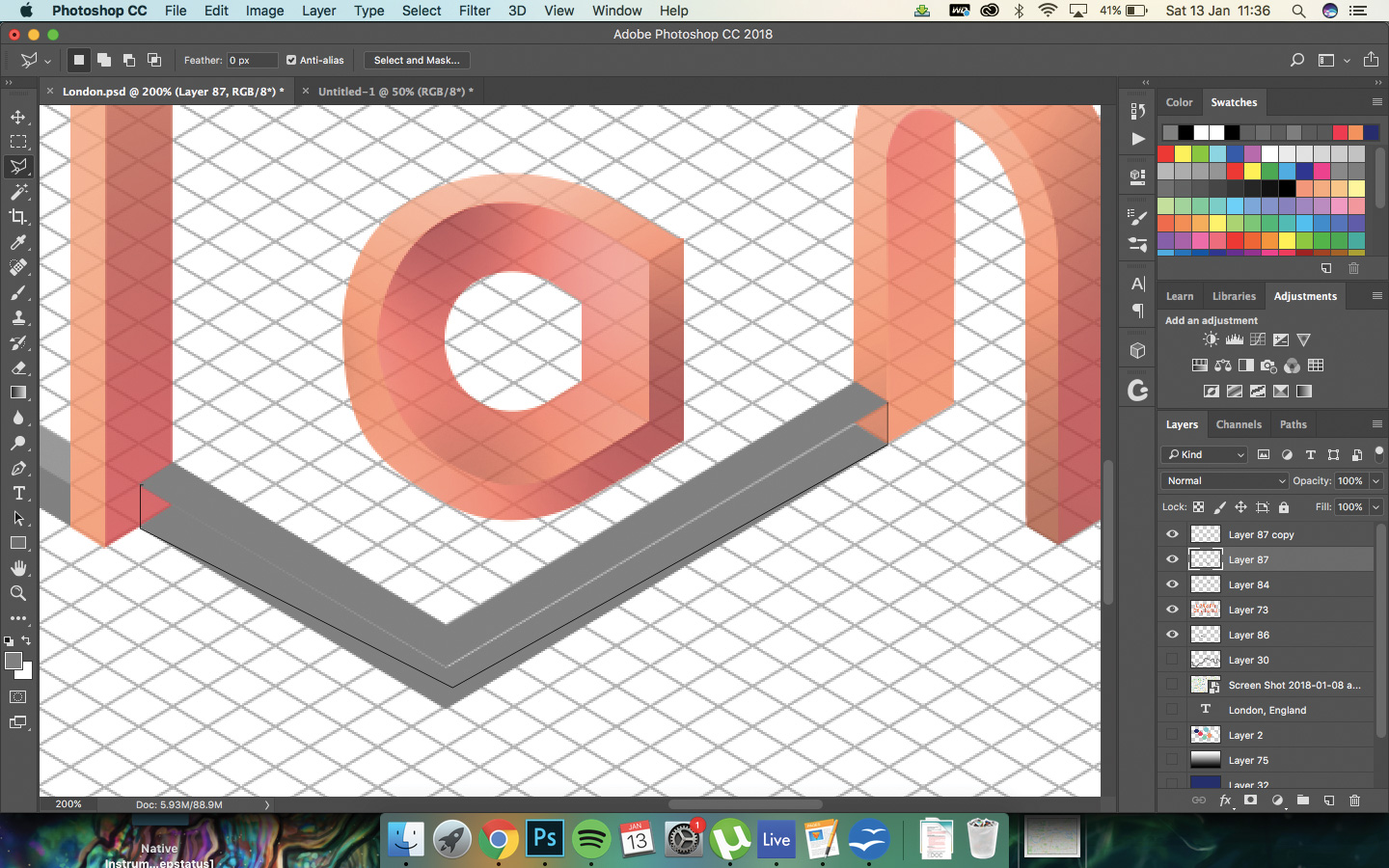
Vytvořte nové vrstvy překrytí nad každou písmena a vyplňte jedním z vašich barev. Přidejte barevné vrstvy, klip a štětec v jiné barvě, abyste ho zjistili. Dále vytvářet mosty mezi některými písmeny. Barva to s jinou barvou.
10. Vytvořte reproduktor
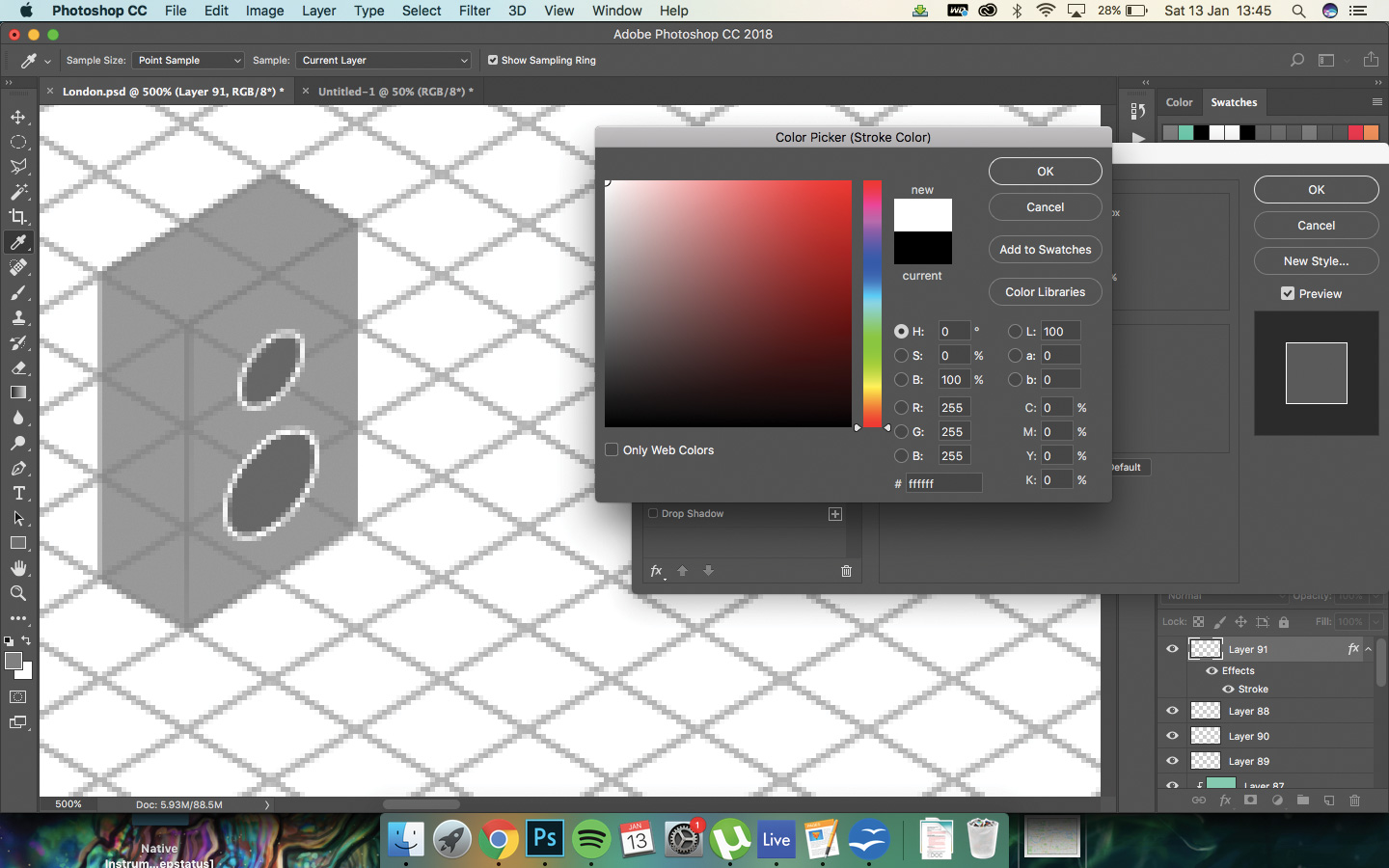
Nyní budeme přidat objekty na scénu. Vytvořit krabici pomocí izometrického vedení, zesvětlení a ztmavnutí obou stranách krabice pro vytvoření perspektivy. Vytvořte dva kruhy a transformujte je, aby se vešly do krabice podél příručky; Přidejte zdvih do kruhů pomocí stylů vrstev.
11. Přidat vlajku
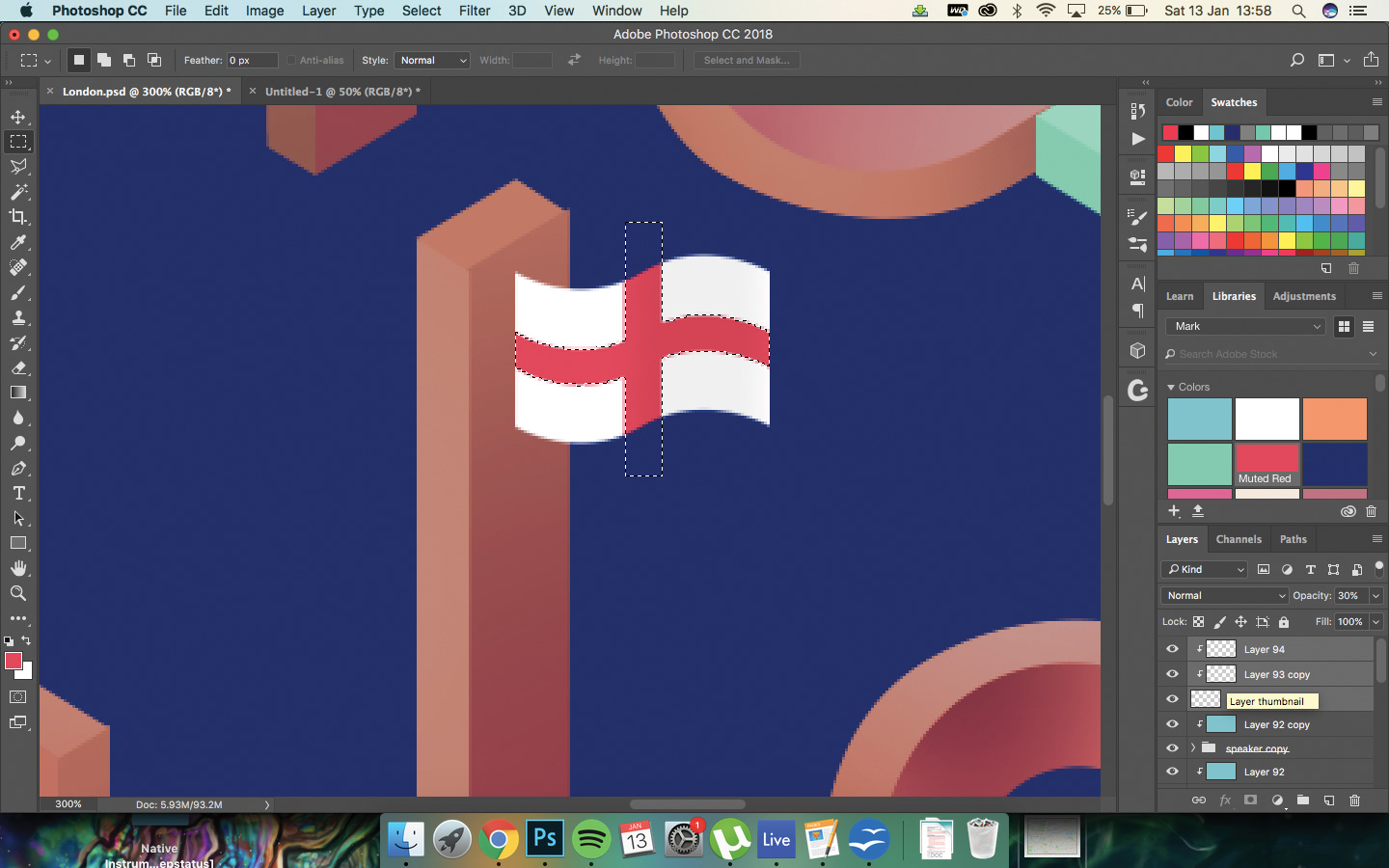
Dále vytvoříme vlajku. Opět použijte nástroj pera, abyste kresli podél vodítko a vyplňte bílý. Klip vrstvy k tomu a dotkněte se měkkých černých tahy na jedné straně vlajky přidat stín.
12. Zasadit některé stromy
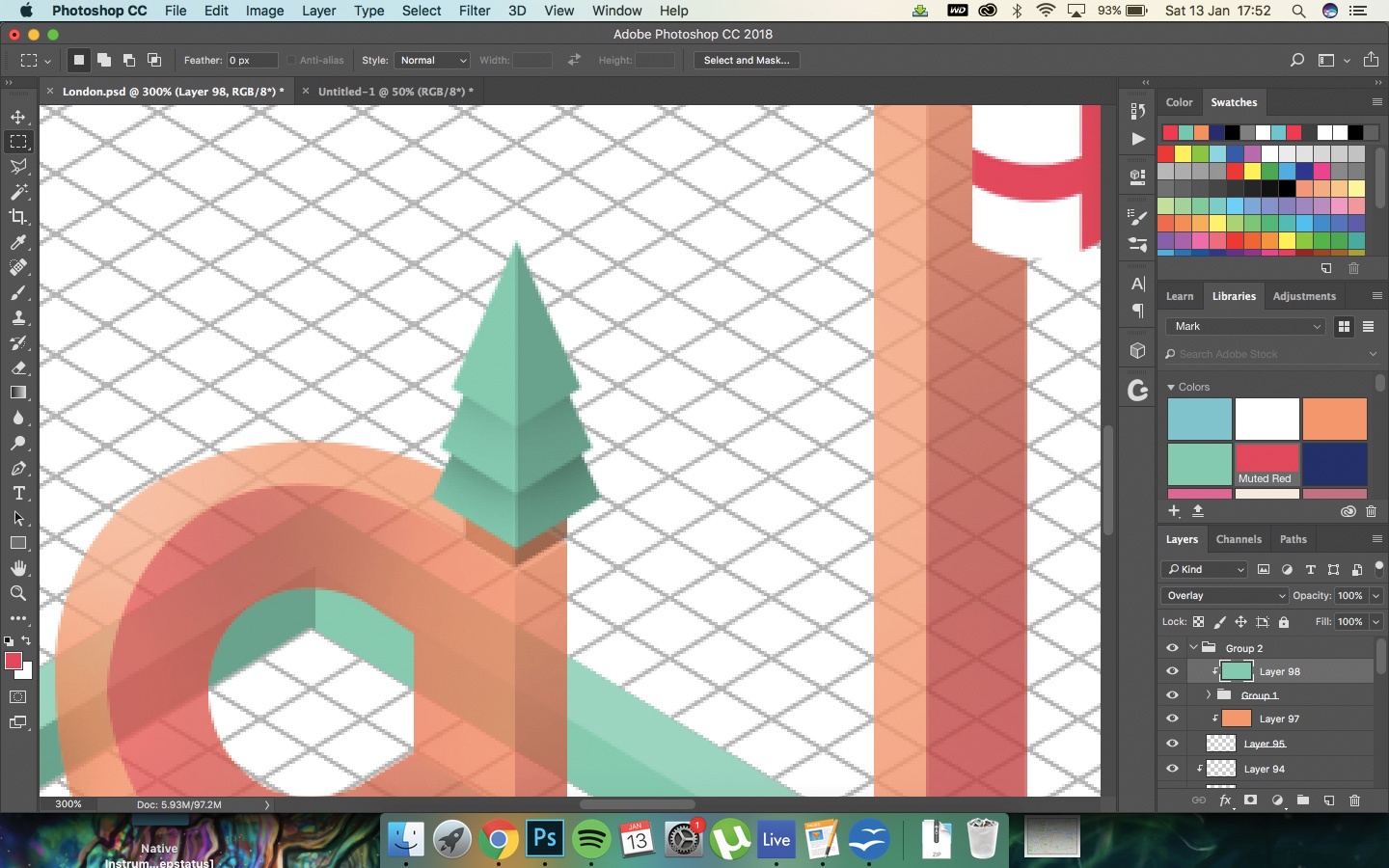
Stromy se snadno vytvářejí s perem; Vytvořte trojúhelník se dvěma spodními stranami podél izometrického vedení a potéte jednu stranu. Opakujte to dvakrát, přidejte pařez. Barva s překryvnou vrstvou.
13. Eskalátory a plánování map
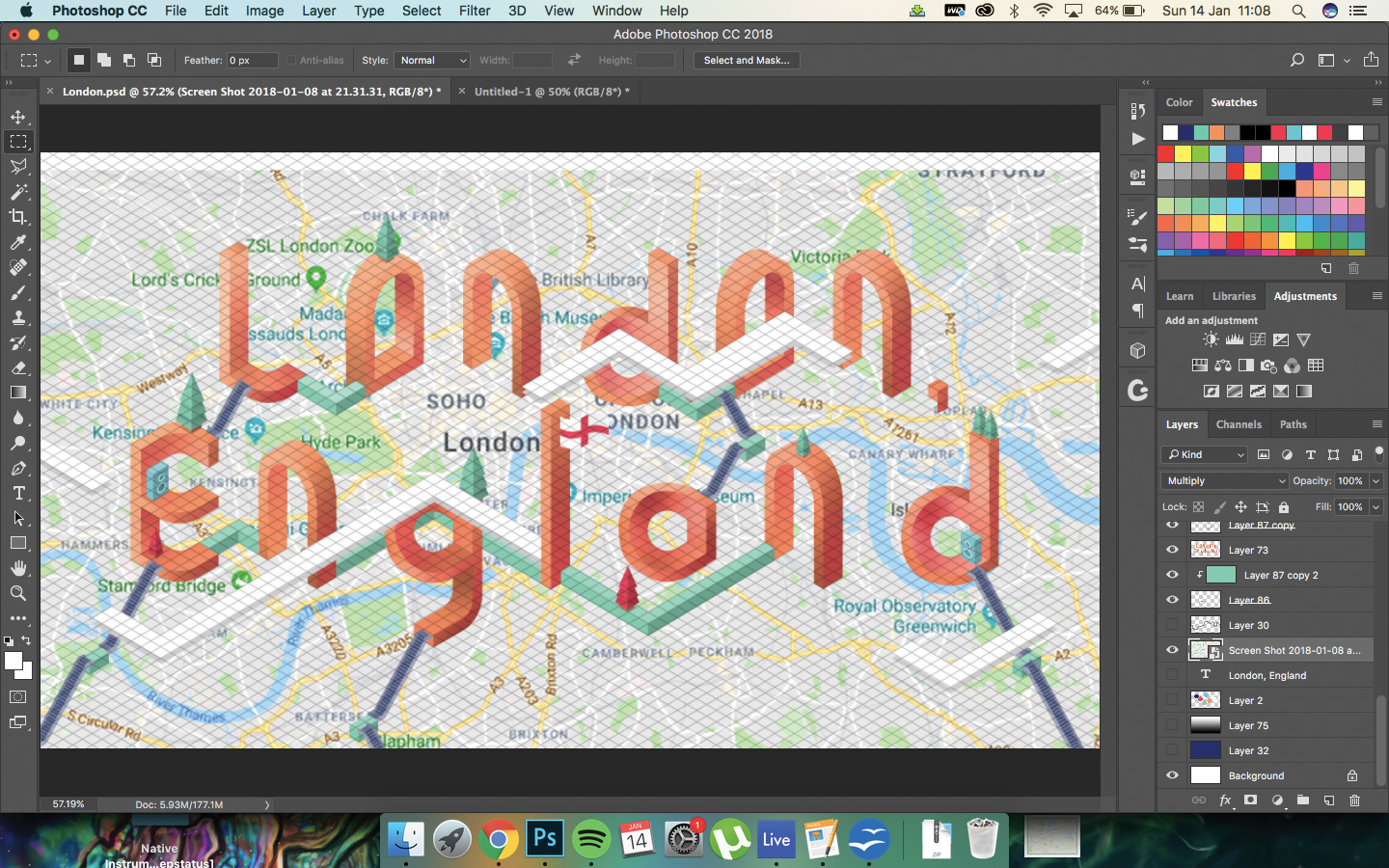
Vytvořili jsme eskalátory s použitím stejných metod, které jsme použili k vytvoření dalších objektů, pomocí izometrického průvodce, aby se kresli. Poté jsme použili reálnou mapu Londýna, abychom zhruba sledovali Temži a nakreslete bílý obrys pro nějakou vodu, aby se naplnila.
14. Křičte okraje
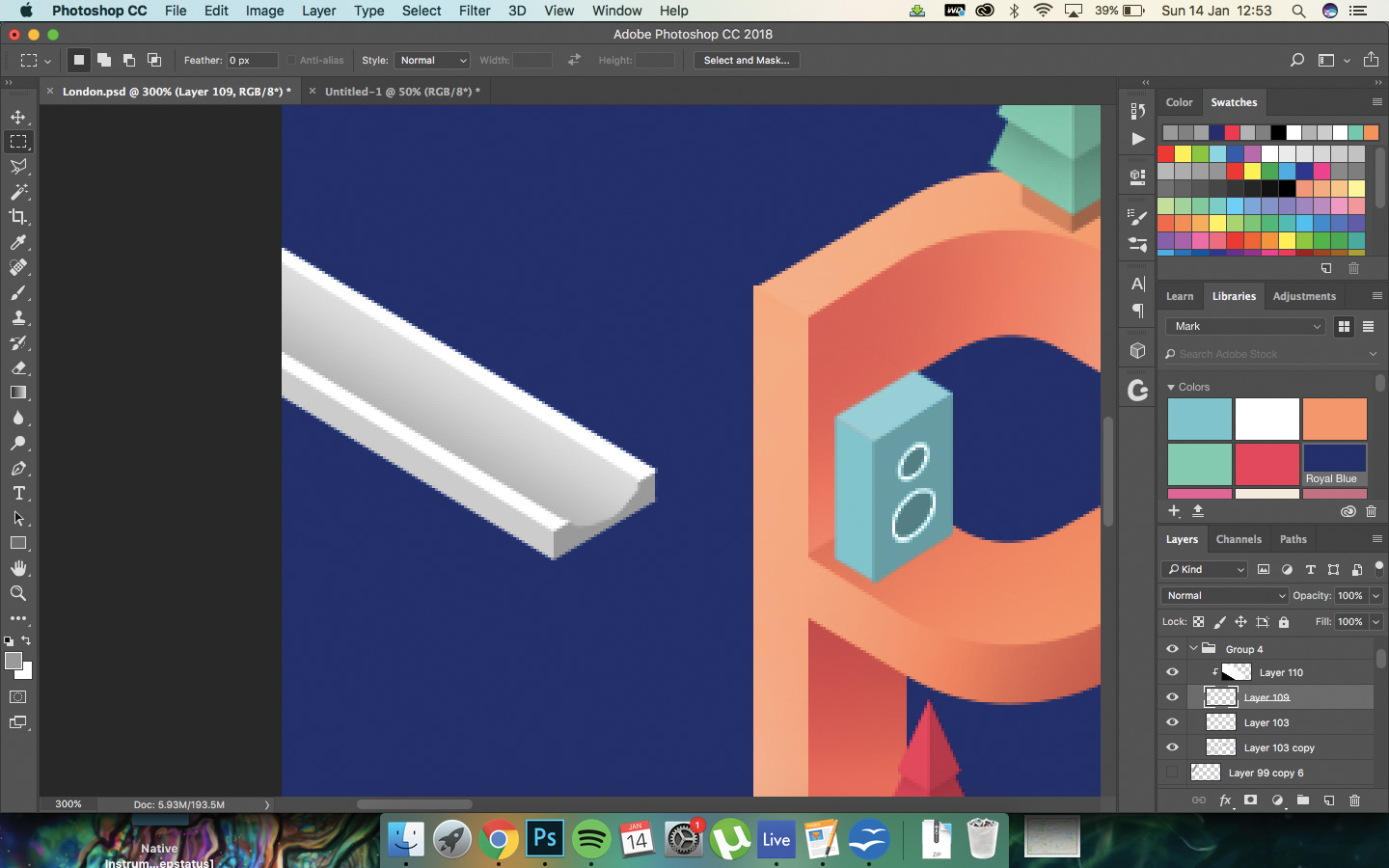
Pomocí nástroje pera křivete okraje bílé struktury, které jste právě vytvořili, a vyplňte # 808080. Použijte měkký, černý kartáč, abyste vytvořili iluze zakřiveného prostoru pro vodu sedět.
15. Vyplňte vodou
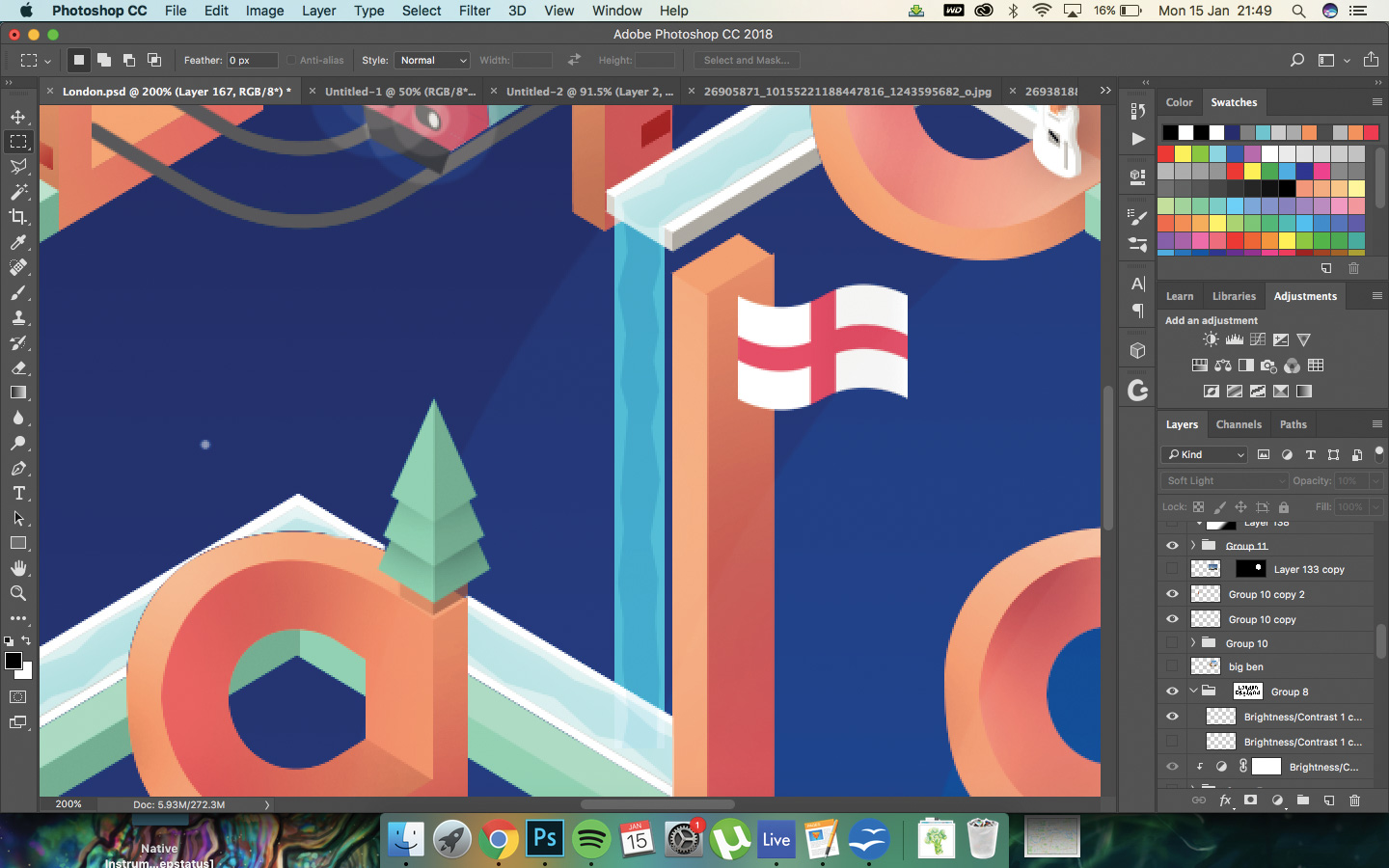
Pomocí nástroje pera vyberte šedý prostor v každém z bílých struktur a pád z horní struktury a vyplňte modrou na novou vrstvu. Nastavte tuto vrstvu na tvrdé světlo, aby vypadalo, že je to skutečná kapalina. Při přidaném efektu spřátí bílou vrstvu a odstranit zubatý vzor.
16. Spusťte lustr
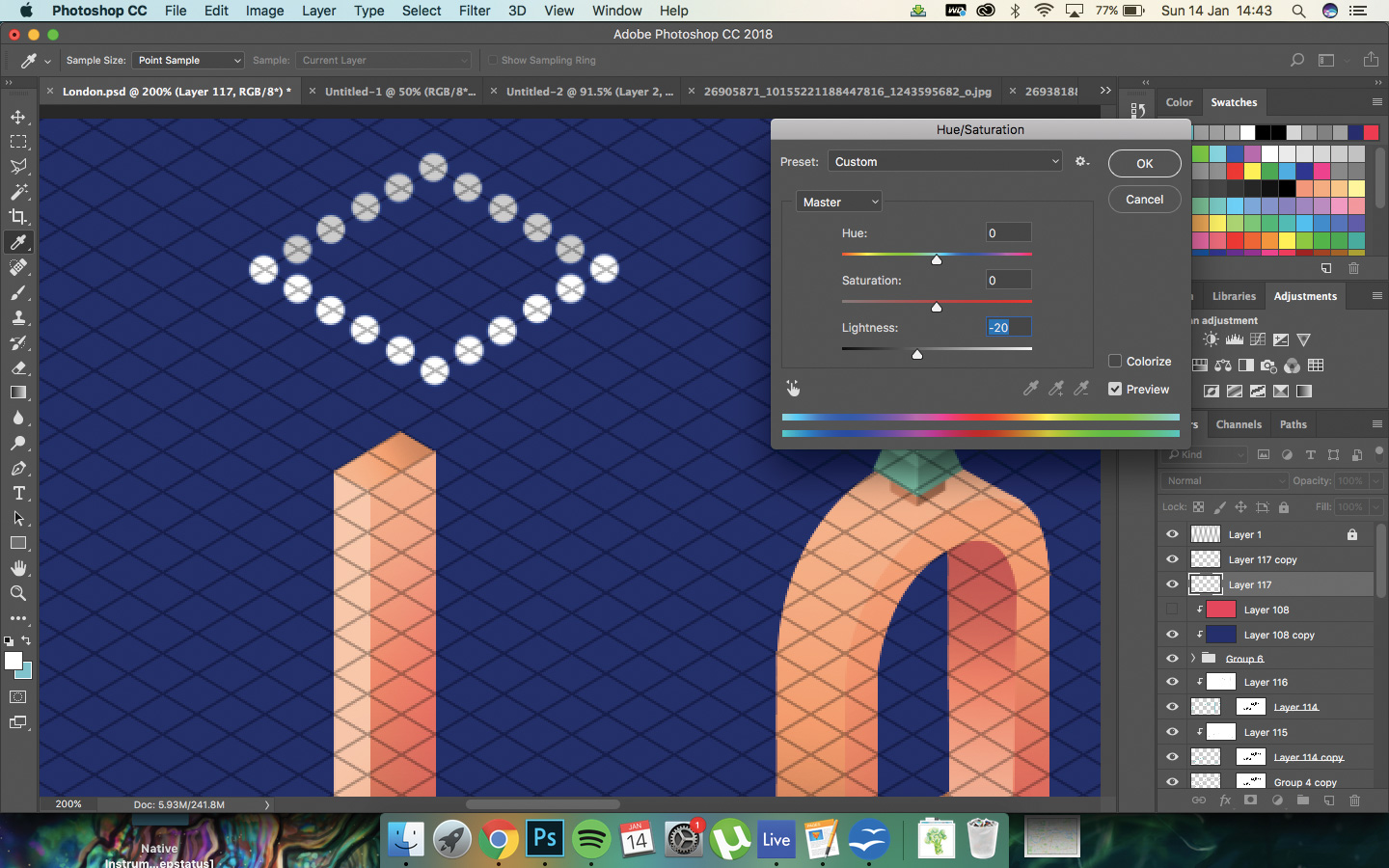
Vytvořte novou vrstvu a přidejte tečky v křižovatkách řádků, jako byste mohli vidět ve snímku obrazovky. Vyberte zadní řádky těchto bodů a zmenšete světlost na -10 pomocí odstínu / nasycení (CMD / Ctrl + U). Duplikujte to směrem dolů, abyste vytvořili více bodů.
17. Dokončete lustr
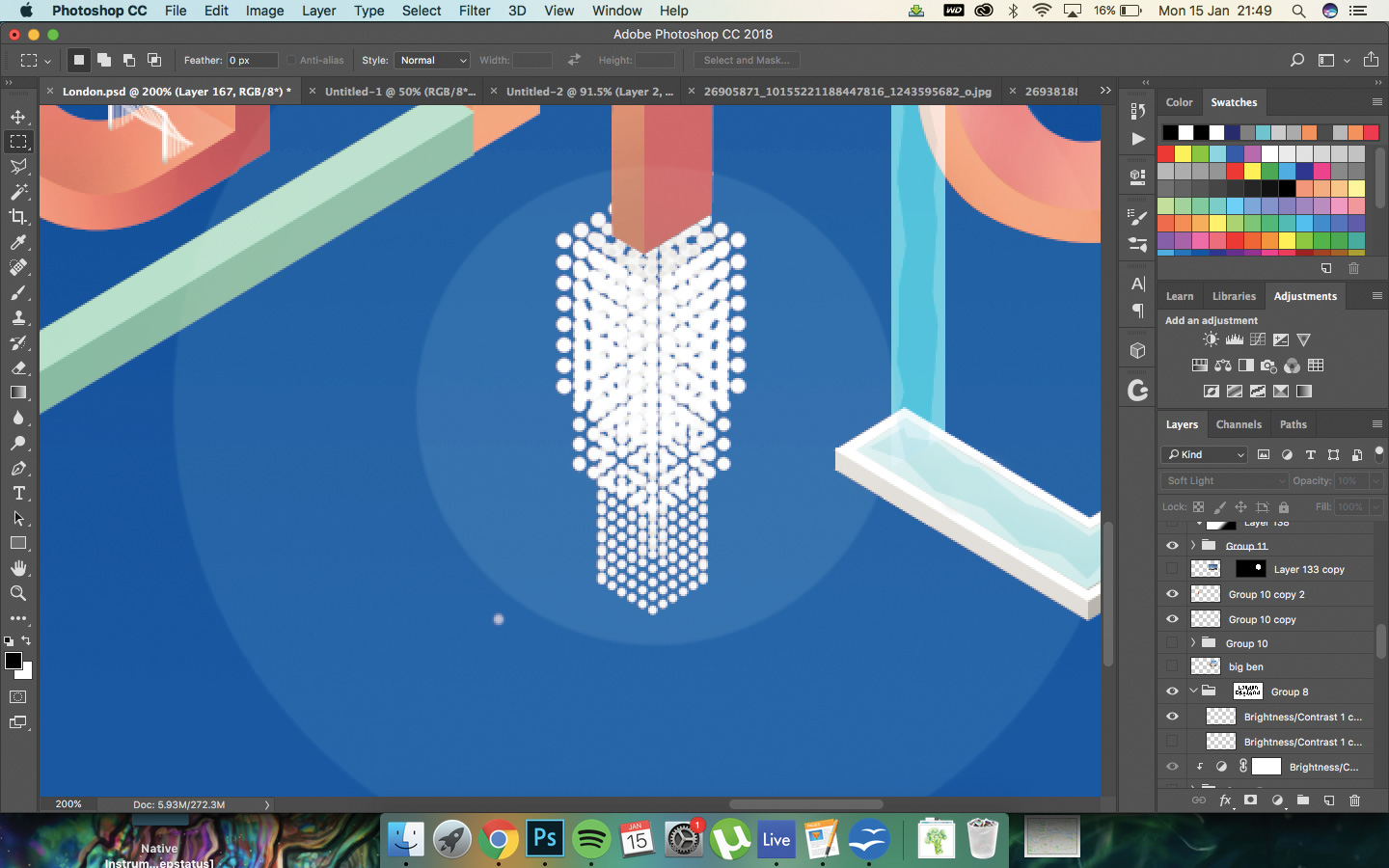
Vytvořte stejný účinek třikrát s více řadami teček, pak změňte velikost dvou druhých. Zásobník je vytvořit efekt lustr. Na nových 20% vrstvách vytvořte bílé tečky, které navrhují světlo vyzařující ven.
18. Vytvořte Big Ben
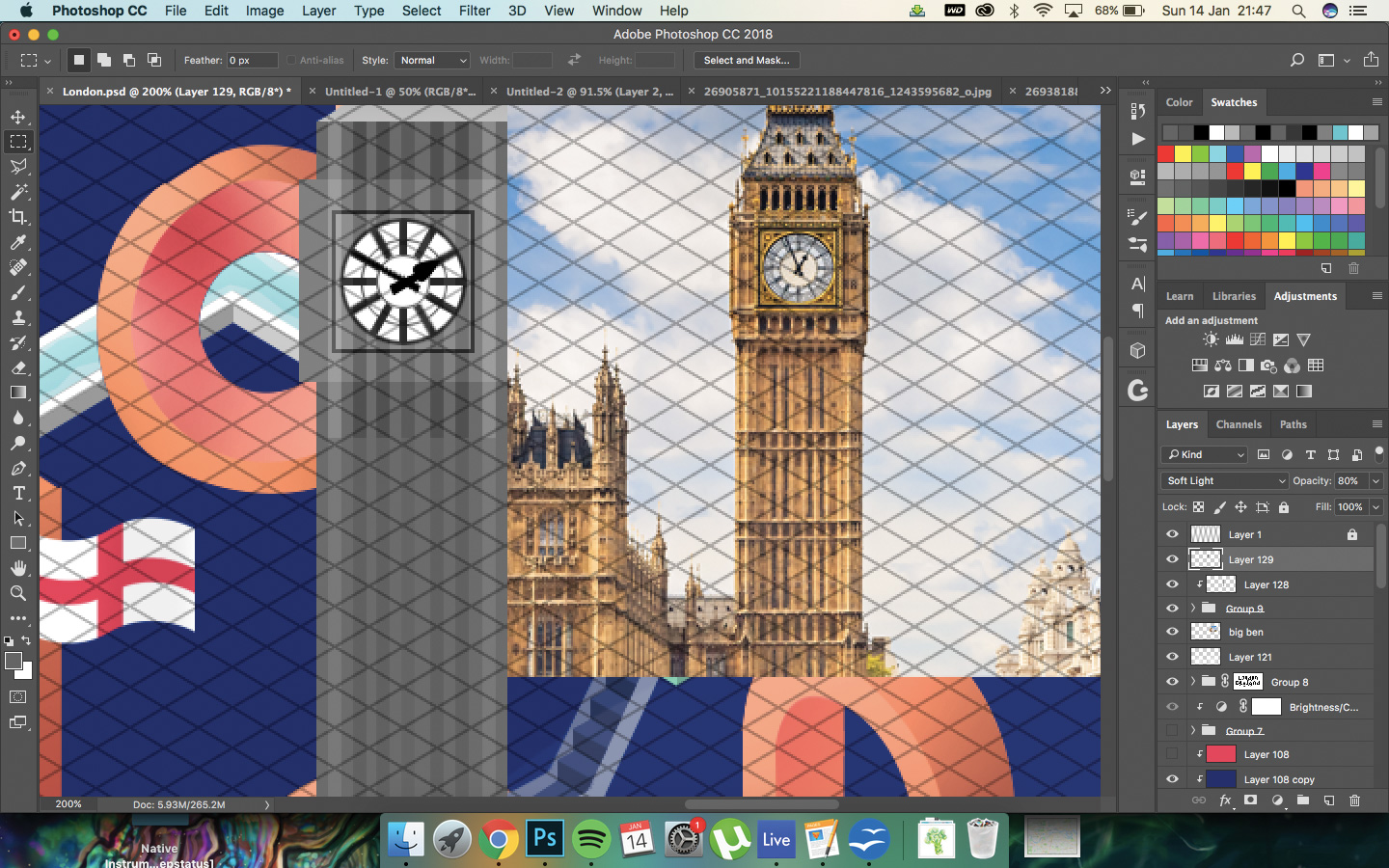
Použijte stock photo of Big Ben táhnout hodiny s nástrojem pera; Nemusíte být tak podrobný, samozřejmě. Nakreslete to do odstínů šedé; Nakreslete spíru na jednu stranu budovy, spíše než rovnou nahoru.
19. Umístěte mezník
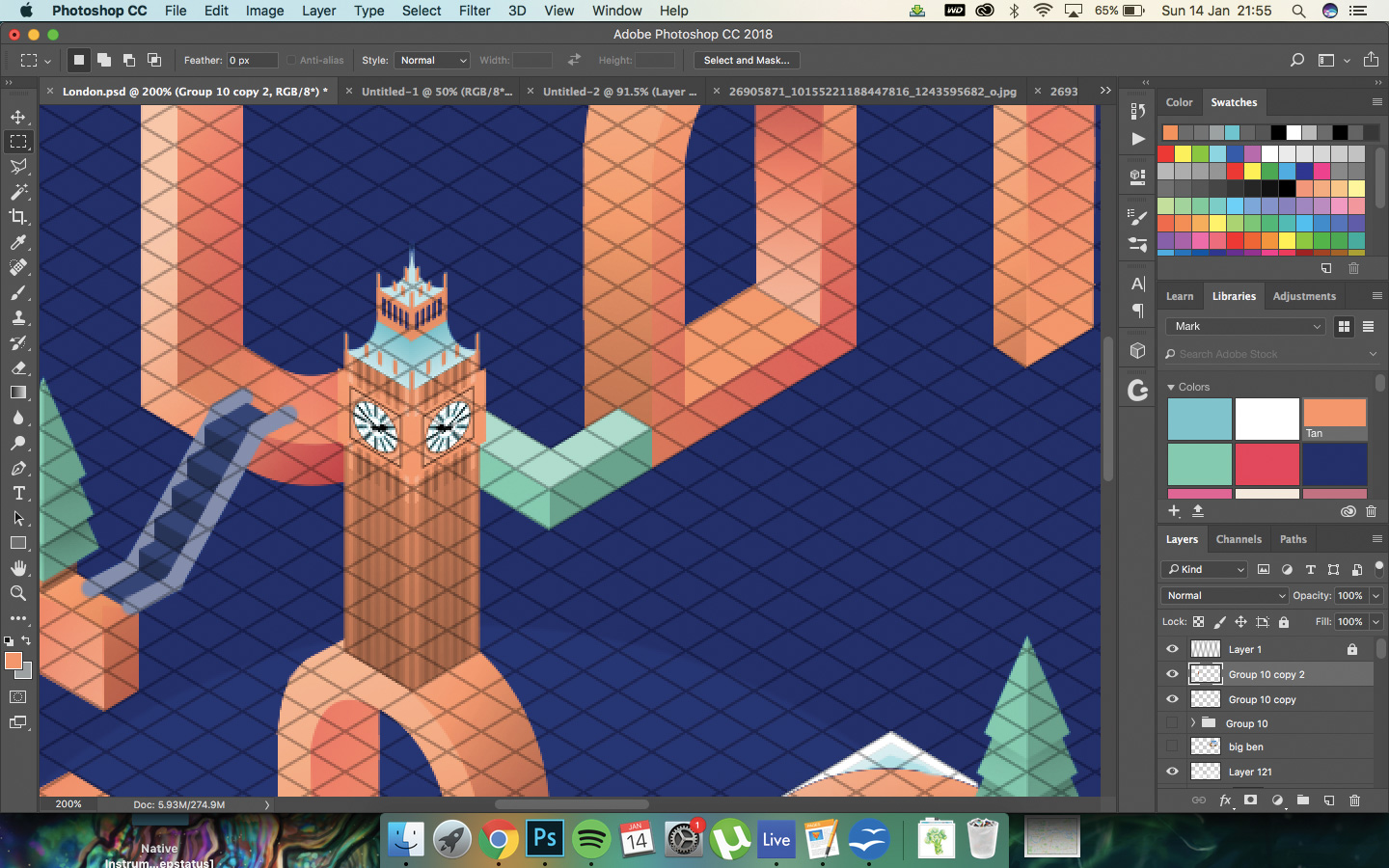
Barva Big Ben s některými překryvnými vrstvami, duplikujte vrstvu a pak otočte tuto novou vodorovně. Změnit velikost jak vrstev a šikmo s volnou transformací, aby se vešly podél příručky, které jste vytvořili.
20. Dokončovací dotek
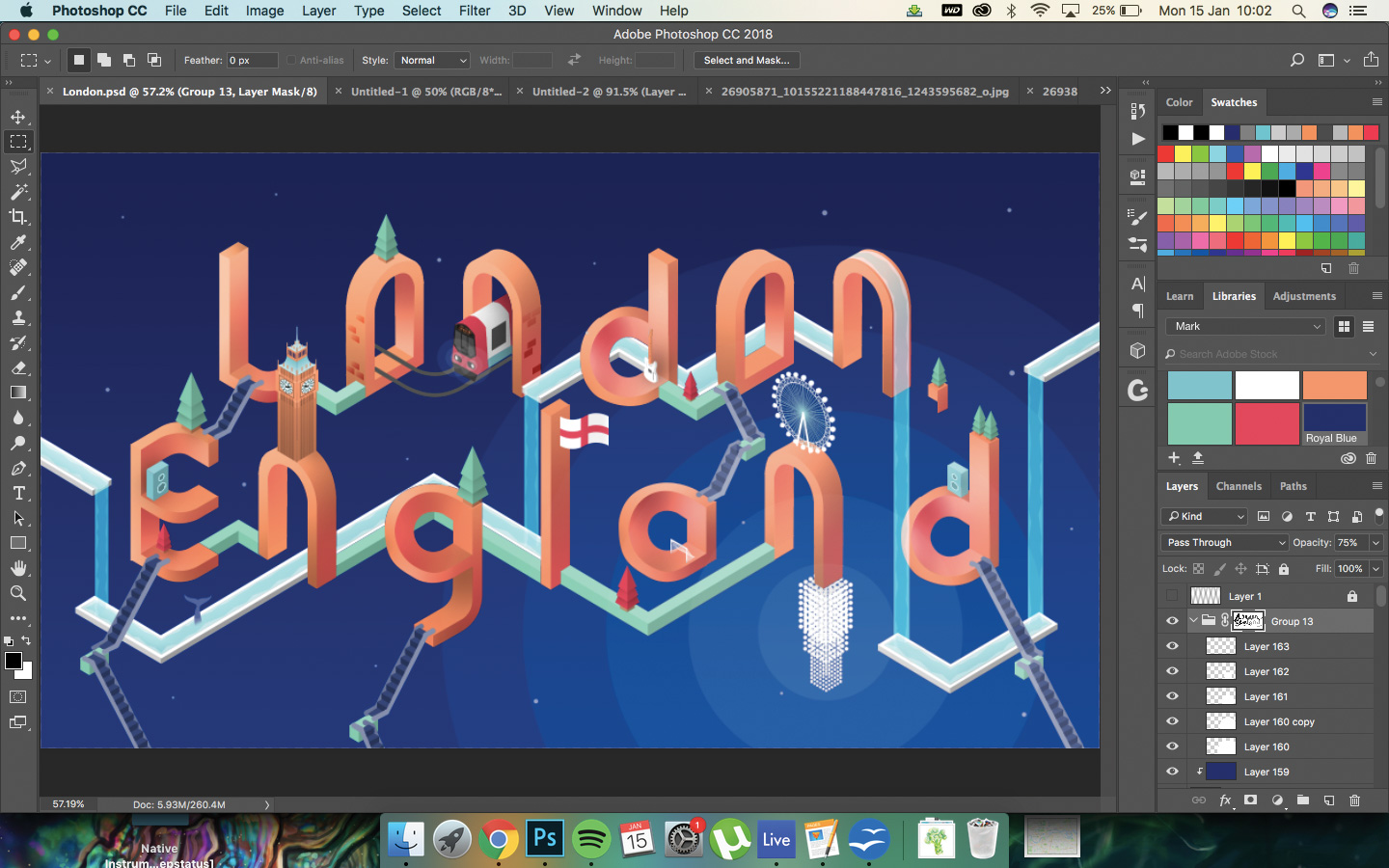
Udělejte nějaké finální vzkvétání, které byste chtěli ještě přidat na obrázek; To by mohlo zahrnovat hvězdy v pozadí s malými tečkami, velryba v Temži nebo změnou barvy s nastavením křivek.
21. Přidejte šum
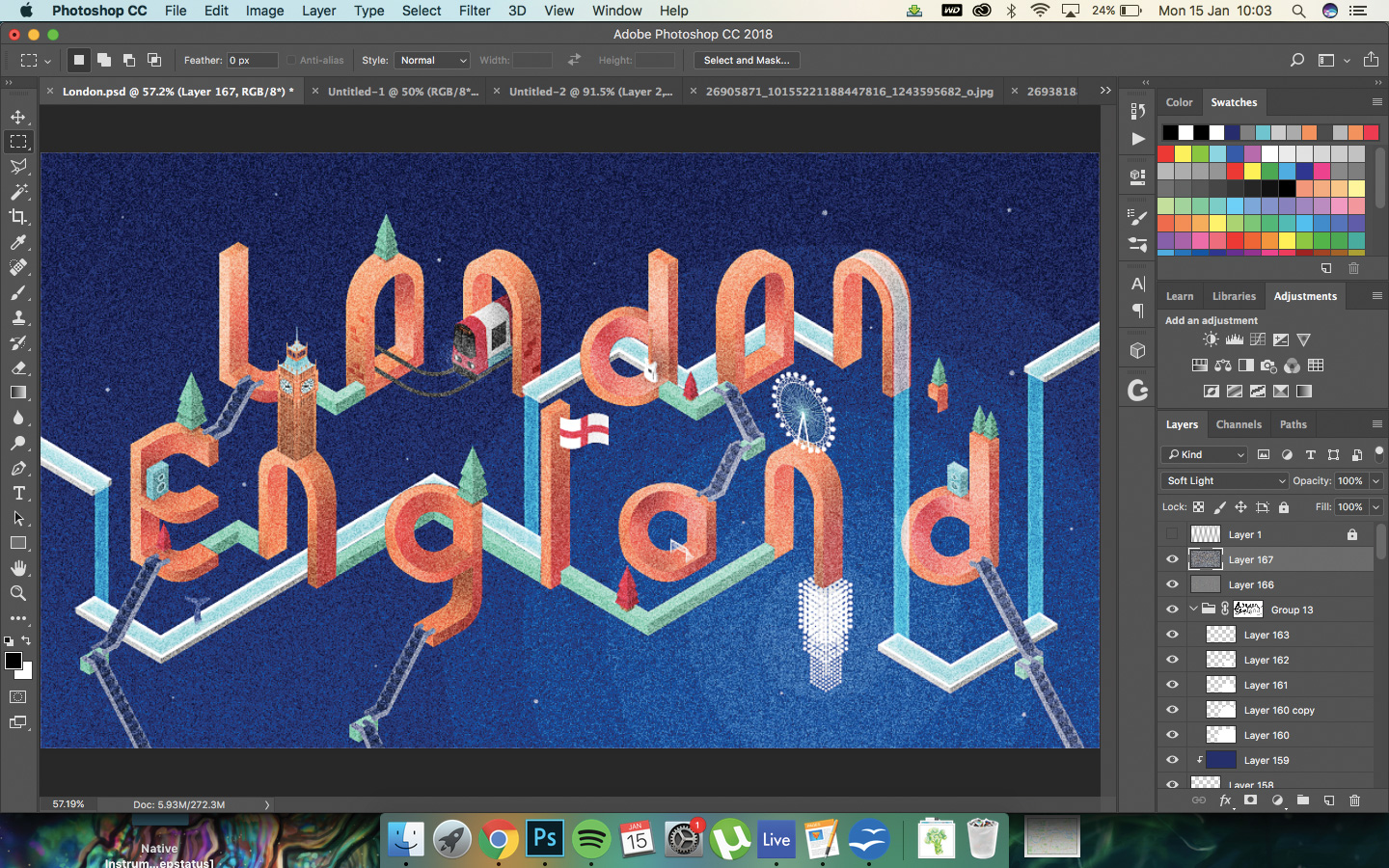
Nakonec vyberte černou a bílou ve vzorníkech (d). Vytvořte novou vrstvu, vyplňte černou (ALT / OPT + DELETE) a přejděte do filtru & gt; šum. Zvolte 400%, zkontrolujte monochromatické a klepněte na tlačítko OK. Nastavte tuto vrstvu na měkké světlo, 10% neprůhledné.
Tento článek byl původně publikován v čísle 271 tvůrčího webového designu časopisu Web Designer. Prodám vydání 271. nebo Přihlásit se k odběru web designer .
Související články:
- Vytvořit izometrické 3D nápisy v aplikaci Illustrator
- Izometrické vektorové umění bylo snadné
- Vytvořit 3D izometrický efekt
jak - Nejoblíbenější články
Jak pozice ve službě Google
jak Sep 12, 2025(Image Credit: Buzzfeed) Takže chcete vědět, jak se hodit do Googlu. Dobrou zprávou je, že nemusíte být profes..
21 kroků k super rychlému javascriptu
jak Sep 12, 2025(Image Credit: Pexels.com) Na první pohled, paralelní zpracování zvuky jako pozvánka na volný oběd - být scho..
Tipy vizuálního vývoje: Řekněte příběh s vaší kresbou
jak Sep 12, 2025(Image Credit: Simon Baek) Jaký je vizuální vývoj? Je to navrhování všeho, co může pomoci vizualizovat pří..
Jak změnit velikost obrázku ve Photoshopu
jak Sep 12, 2025Vědět, jak změnit velikost obrázku ve Photoshopu je základní dovedností pro projektanty. Ať už nahráváte obrázek na w..
Proveďte volné a rychlé testy uživatelů s uživatelem
jak Sep 12, 2025Obrázek: Obrázky Getty Předpoklady jsou špatné pro podnikání. Jsou špatní, protože podle přírody pořád�..
Sestavte terén v Houdini 17
jak Sep 12, 2025V Houdini 17, Sidefx představil některé nové nástroje a rozšířily ostatní, aby se rozšířila řadu příležitostí pr..
Použijte Marmoset Toolbag k přítomným modelům ve VR
jak Sep 12, 2025Marmoset Toolbag není v žádném případě nové 3D umění průmysl. Je to po celá léta, a je známo pro jeh..
Jak používat inteligentní vrstvy ve Photoshopu
jak Sep 12, 2025Při inkorporaci opakování návrhů a vzorů do obrázku bude málo nástrojů tak užitečné nebo stejně jako silné jako in..
Kategorie
- AI & Machine Learning
- Airvody
- Amazon
- Amazon Alexa & Amazon Echo
- Amazon Alexa & Amazon Echo
- Amazon Fire TV
- Amazon Prime Video
- Android
- Android Telefony A Tablety
- Android Phones & Tablets
- Android TV
- Apple
- Apple App Store
- Apple HomeKit & Apple HomePod
- Apple Music
- Apple TV
- Apple Hodinky
- Apps & Web Apps
- Apps & Web Apps
- Audio
- Chromebook A Chrome OS
- Chromebook & Chrome OS
- CHROMECAST
- Cloud & Internet
- Cloud & Internet
- Cloud A Internet
- Počítačový Hardware
- Historie Počítačů
- Řezání Kabelů A Streamování
- Cord Cutting & Streaming
- SERVIS
- Disney +
- DIY
- Electric Vehicles
- Ereaders
- Základní Informace
- Explainers
- Hraní
- Obecný
- Gmail
- Google Assistant & Google Hnízdo
- Google Assistant & Google Nest
- Google Chrome
- Dokumenty Google
- Drive Google
- Mapy Google
- Obchod Google Přehrávání
- Plechy Google
- Google Slides
- Google TV
- Hardware
- HBO MAX
- Jak
- Hulu
- Internet Slang & Zkratka
- IPhone A IPad
- Kindle
- Linux
- Mac
- Údržba A Optimalizace
- Edge Microsoft
- Microsoft Excel
- Microsoft Office
- Microsoft Outlook
- Microsoft PowerPoint
- Microsoft Týmy
- Microsoft Word
- Mozilla Firefox
- Netflix
- Nintendo Spínač
- Paramount +
- PC Gaming
- Peacock
- Photography
- Photoshop
- PlayStation
- Soukromí A Bezpečnost
- Privacy & Security
- Soukromí A Bezpečnost
- Výrobek Roundups
- Programming
- Raspberry Pi
- Roku
- Safari
- Samsung Telefony A Tablety
- Samsung Phones & Tablets
- Slack
- SMART HOME
- Snapchat
- Sociální Média
- Space
- Spotify
- Tinder
- Odstraňování Problémů
- TV
- Videohry
- Virtual Reality
- VPNS
- Webové Prohlížeče
- WiFi A Směrovače
- WiFi & Routers
- Windows
- Windows 10
- Windows 11
- Windows 7
- Xbox
- YouTube & YouTube TV
- YouTube & Youtube TV
- ZOOM
- Výrobce







